1、打开word软件,进入到我们的在每一个段落前都会自动生成小黑点的文档中。
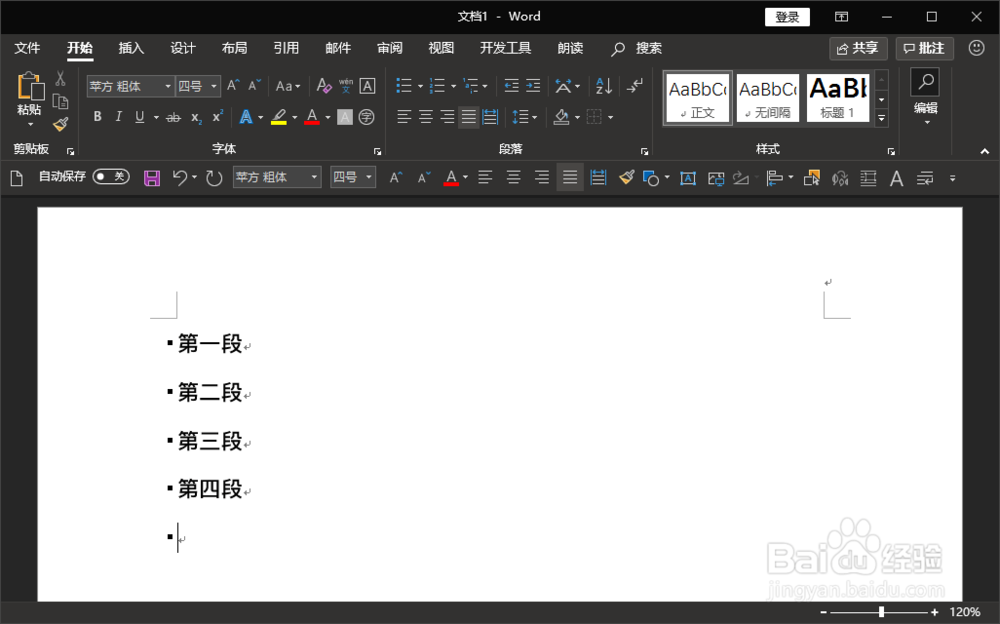
2、进入后,选中有黑点的段落内容,然后在软件顶部菜单栏中找到并点击“开始”菜单选项,打开其下拉菜单。
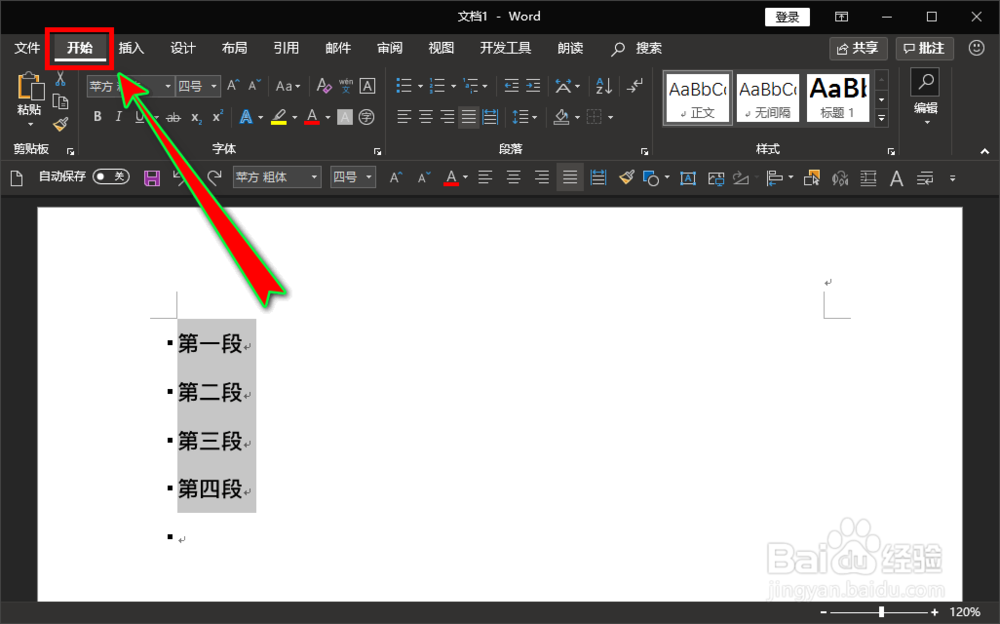
3、接着在“开始”菜单的下拉选项中找到“段落”选项组,在该选项组的右下角找到并点击扩展功能折叠按钮。

4、点击后就会弹出“段落”设置弹窗,在弹窗中我们选择顶部菜单选项卡中的“换行与分页”菜单选项。
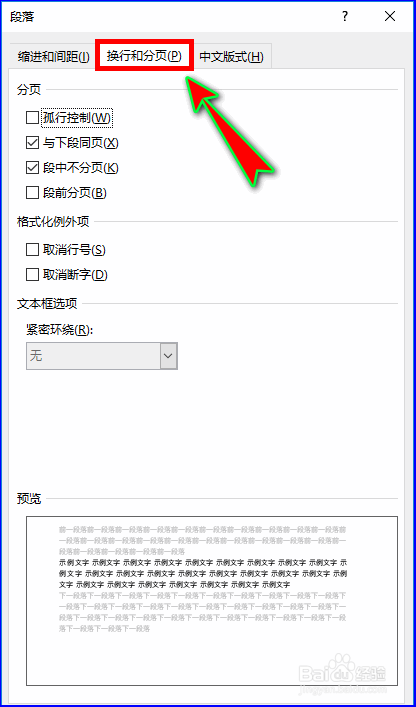
5、接着,在下面的“分页”选项里去掉“与下段同页”和“段中不分页”两个选项前面的对勾,关闭这两个功能。

6、关闭后,我们点击“段落”弹窗下方的“确定”按钮关闭弹窗,返回到word中就可以发现选中的每一个段落前面的小黑点都消失了。
